前提
①、②でやったこと(LAMPの構築が終了していること)
インストール
参考にしたサイト: https://qiita.com/seijikohara/items/f34753b2a783e03d7db4
データベースの作成
端末で以下を入力してください(#の後もコピペでも大丈夫です。)
mysql -u root -p
#MySQLにログインCREATE DATABASE wordpress DEFAULT CHARACTER SET utf8 COLLATE utf8_unicode_ci;
#データベースの作成Apacheの設定
端末で
sudo gedit /etc/apache2/apache2.confと入力し、立ち上がったアプリでCtrl+Fで”<directory”を検索してください。
すると、以下のような文
<Directory /var/www/>
Options Indexes FollowSymLinks
AllowOverride None
Require all granted
</Directory>があるのでそのあとに
<Directory /var/www/html>
AllowOverride All
</Directory>と追記してください。
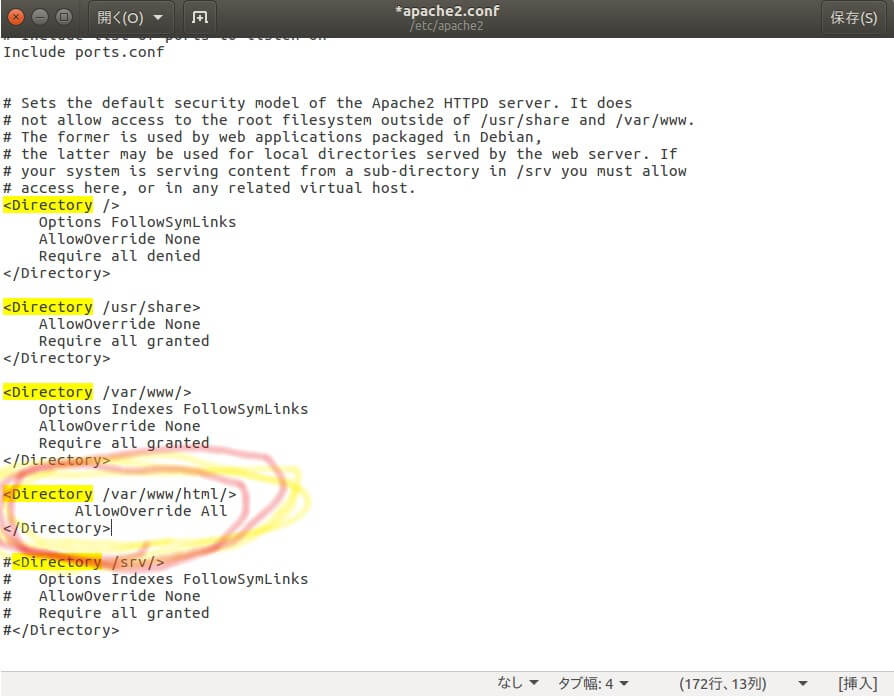
さらに端末でmod_rewriteを有効にします。
sudo a2enmod rewrite
#mod_rewriteを有効化
sudo systemctl restart apache2
#Apacheの再起動WordPress本体のインストール
まずはWP-CLIをインストールします。
curl -O https://raw.githubusercontent.com/wp-cli/builds/gh-pages/phar/wp-cli.phar
#wp-cli.pharのダウンロード
chmod +x wp-cli.phar
#実行権限の付与
sudo mv wp-cli.phar /usr/local/bin/wp
#wp-cli.pharを/usr/local/bin/wpに移動(wpはファイル名)
wp --info
#インストールの確認
PHP binary: /usr/bin/php7.0
PHP version: 7.0.22-0ubuntu0.16.04.1
php.ini used: /etc/php/7.0/cli/php.ini
WP-CLI root dir: phar://wp-cli.phar
WP-CLI vendor dir: phar://wp-cli.phar/vendor
WP_CLI phar path: /home/naoki
WP-CLI packages dir:
WP-CLI global config:
WP-CLI project config:
WP-CLI version: 1.4.1つぎに本体です。
wp core download --locale=ja --path=/var/www/html/ --allow-root
#Wordpressのダウンロード
touch /var/www/html/.htaccess
#.htaccessの作成
chmod 660 /var/www/html/.htaccess
#.htaccessの権限の変更
cp /var/www/html/wp-config-sample.php /var/www/html/wp-config.php
#wp-configのサンプルをwp-configにコピー
#以下は権限設定です。[作業ユーザー名]を[]ごとユーザー名に書き換えてください。
sudo chown -R [作業ユーザ名]:www-data /var/www/html
sudo chmod g+w /var/www/html/wp-content
sudo chmod -R g+w /var/www/html/wp-content/themes
sudo chmod -R g+w /var/www/html/wp-content/plugins
sudo chmod -R g+w /var/www/html/wp-content/languageswp-configの設定
define('AUTH_KEY', 'put your unique phrase here');
define('SECURE_AUTH_KEY', 'put your unique phrase here');
define('LOGGED_IN_KEY', 'put your unique phrase here');
define('NONCE_KEY', 'put your unique phrase here');
define('AUTH_SALT', 'put your unique phrase here');
define('SECURE_AUTH_SALT', 'put your unique phrase here');
define('LOGGED_IN_SALT', 'put your unique phrase here');
define('NONCE_SALT', 'put your unique phrase here');という記述があるはずなのでそれをhttps://api.wordpress.org/secret-key/1.1/salt/にアクセスして表示されたものに置き換える。
MySQLの設定
// ** MySQL 設定 - この情報はホスティング先から入手してください。 ** //
/** WordPress のためのデータベース名 */
define('DB_NAME', 'database_name_here');
#このページのコードをコピペならwordpress
/** MySQL データベースのユーザー名 */
define('DB_USER', 'username_here');
#root
/** MySQL データベースのパスワード */
define('DB_PASSWORD', 'password_here');
#設定したパスワード
/** MySQL のホスト名 */
define('DB_HOST', 'localhost');
define('FS_METHOD', 'direct');
#プラグインの更新時等にFTPのログイン情報が求められるのを回避します。wp-config.phpのここを、MySQLで設定したものに置き換えてください。
※ユーザは設定をしていなければrootでいいです。テストサーバーなので。(自分がわかっていない)
デフォルトのindex.htmlを削除します
sudo rm /var/www/html/index.html仮想マシンのブラウザからhttp://localhostにアクセスすると、タイトルなどを入力するページになり、インストール完了です。
memo ホストからアクセス
端末で
ip -f inet addr | grep inet
inet 127.0.0.1/8 scope host lo
inet 192.168.0.x/24 brd 192.168.0.255 scope global dynamic ens33127.0.0.1ではないほうが自分のIPアドレスです。多分。
そのアドレスをブラウザのURLに入れるとサイトを表示できます。